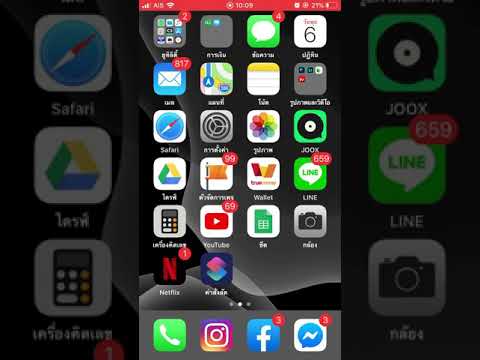
เนื้อหา
- ขั้นตอน
- วิธีการ 1 จาก 4: ใช้ Chrome
- วิธีการ 2 จาก 4: ลองด้วย Chrome (มือถือ)
- วิธีที่ 3 ใช้ Firefox
- วิธีการ 4 จาก 4: ลองด้วย Firefox (มือถือ)
- วิธีการ 5 ใช้ Internet Explorer
- วิธีการ 6 ลองด้วย Internet Explorer 11 (มือถือ)
- วิธีการ 7 จาก 7: ใช้ Safari
- วิธีที่ 8 ทำการทดสอบกับ Safari (iOS)
- วิธีการ 9 จาก 9: ใช้ Opera
คุณเยี่ยมชมบางเว็บไซต์บ่อยมากหรือไม่? ถ้าเป็นเช่นนั้นคุณสามารถเพิ่มเว็บไซต์เหล่านี้ลงในแท็บรายการโปรดของเบราว์เซอร์หรือไปที่แถบรายการโปรดเพื่อให้คุณสามารถเข้าถึงเว็บไซต์เหล่านั้นได้ด้วยคลิกเดียว รายการโปรดช่วยให้คุณสามารถเยี่ยมชมเว็บไซต์โปรดของคุณได้รวดเร็วยิ่งขึ้น
ขั้นตอน
วิธีการ 1 จาก 4: ใช้ Chrome
-
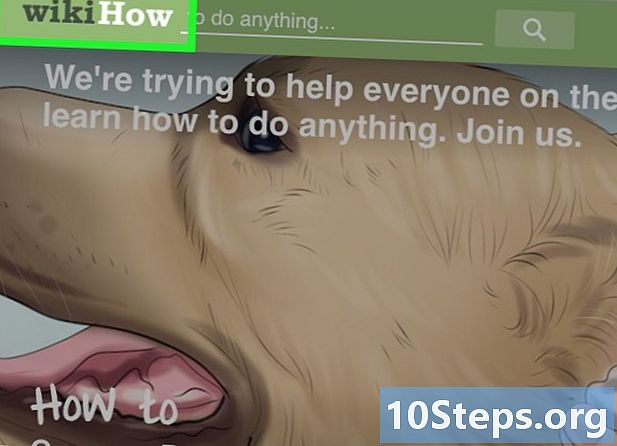
ไปที่หน้าที่คุณต้องการเพิ่มในรายการโปรด -
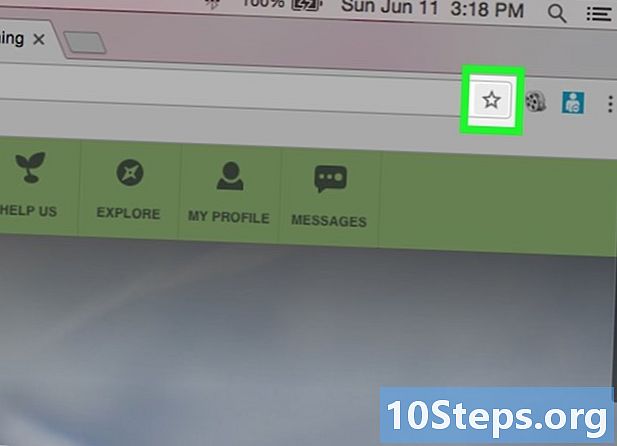
คลิกที่ปุ่มรูปดาว ตั้งอยู่ที่ด้านขวาสุดของแถบที่อยู่ คุณยังสามารถกด Ctrl / ⌘ซม+D . -
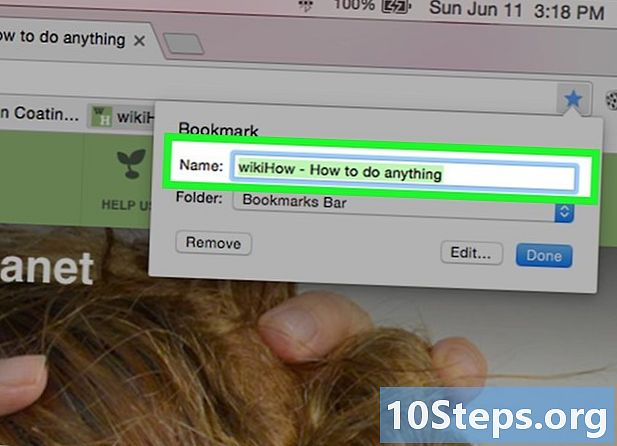
ให้ชื่อที่คุณชื่นชอบ โดยค่าเริ่มต้นคุณจะกำหนดชื่อรายการโปรดใหม่ให้กับชื่อของหน้า คลิกที่ชื่อปัจจุบันในหน้าต่างที่ปรากฏขึ้นเพื่อระบุชื่อใหม่- คุณสามารถคลิกที่คำอธิบายเพื่อแก้ไขด้านล่างชื่อ
-

แก้ไขที่อยู่ คลิกในหน้าต่างที่แสดงขึ้นเพื่อแก้ไขที่อยู่ URL ตัวเลือกนี้มีประโยชน์มากหากคุณอยู่ในหน้ารองของเว็บไซต์ แต่ต้องการเก็บเว็บไซต์หลักไว้ในรายการโปรดของคุณ -

สะสมที่ชื่นชอบ Chrome ให้ตัวเลือกในการเรียกดูโฟลเดอร์โปรดของคุณในหน้าต่างรายการโปรด โดยค่าเริ่มต้นรายการโปรดจะถูกเพิ่มไปยังโฟลเดอร์ "รายการโปรดอื่น ๆ "- คลิกที่ปุ่ม เพิ่มไปยังไฟล์ อยู่ที่ด้านล่างของหน้าต่างรายการโปรด
- ไปที่โฟลเดอร์รายการโปรดที่คุณต้องการเพิ่มรายการโปรดโดยใช้ปุ่ม > และ <.
- สร้างโฟลเดอร์ใหม่ที่ตำแหน่งปัจจุบันของคุณโดยระบุชื่อโฟลเดอร์และคลิก สร้าง.
-
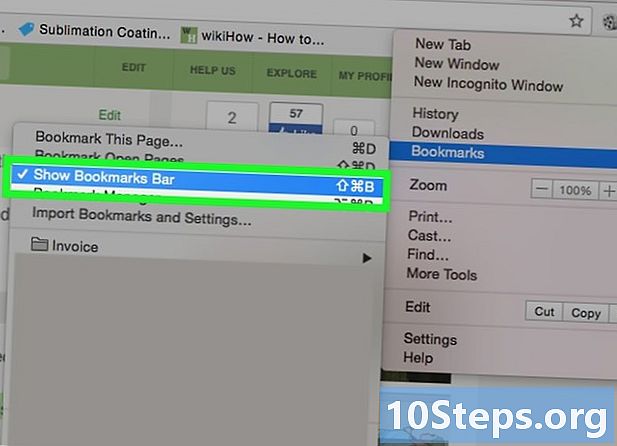
แสดงหรือซ่อนแถบบุ๊คมาร์ค ด้วย Chrome แถบบุ๊คมาร์คจะอยู่ด้านล่างแถบที่อยู่โดยตรง เธอจะแสดงโฟลเดอร์และรายการโปรดทั้งหมดของคุณจากแถบรายการโปรด คลิกที่ปุ่ม >> ที่ส่วนท้ายของแถบเพื่อแสดงทุกอย่างที่ไม่พอดีกับหน้าจอ- คุณสามารถแสดงแถบรายการโปรดได้โดยกด Ctrl / ⌘ซม+เปลี่ยน+Bหรือโดยคลิกที่ปุ่มเมนู Chrome (☰) เลือก รายการโปรดจากนั้นคลิก ดูแถบบุ๊คมาร์ค.
- หากแถบรายการโปรดของคุณปรากฏขึ้นคุณสามารถลากไอคอนของเว็บไซต์ไปยังแถบโดยตรงเพื่อเพิ่มลงในรายการโปรดของคุณได้อย่างรวดเร็ว
-
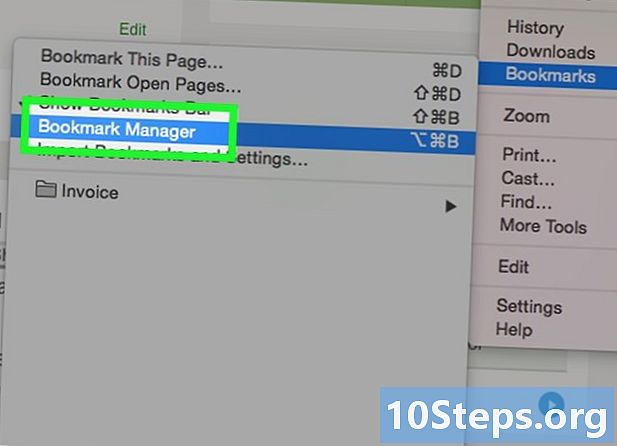
จัดระเบียบรายการโปรดของคุณ หากคุณต้องการเรียกดูจัดระเบียบและจัดการรายการโปรดทั้งหมดของคุณคุณสามารถเปิดตัวจัดการรายการโปรด กดปุ่มต่างๆ
Ctrl / ⌘ซม+เปลี่ยน+O หรือคลิกปุ่มเมนู Chrome (☰) เลือก รายการโปรดจากนั้นคลิก ผู้จัดการรายการโปรด. คุณจะเปิดตัวจัดการรายการโปรดในแท็บใหม่- แถบด้านข้างทางซ้ายจะแสดงแถบโปรดและโฟลเดอร์โปรดของคุณ Chrome รุ่นที่ใหม่กว่าจะสร้าง "โฟลเดอร์อัตโนมัติ" ซึ่งจะพยายามจัดกลุ่มรายการโปรดของคุณตามรูปกรวย
- คลิกปุ่ม✓เพื่อเลือกรายการโปรดหลายรายการพร้อมกัน
- คลิกและลากรายการโปรดเพื่อย้ายไปยังโฟลเดอร์อื่น นอกจากนี้คุณยังสามารถใช้ตัวเลือก "ย้ายไปยังโฟลเดอร์" ในเมนูแบบเลื่อนลงที่ด้านบนของหน้าต่างเมื่อคุณเลือกหลายรายการ
- ลบรายการโปรดโดยคลิกที่ปุ่ม next ถัดจากรายการโปรดและเลือก ลบ. คุณสามารถคลิกที่ปุ่ม ลบ ตั้งอยู่ที่ด้านบนขวาเมื่อคุณเลือกรายการโปรดหลายรายการ
วิธีการ 2 จาก 4: ลองด้วย Chrome (มือถือ)
-
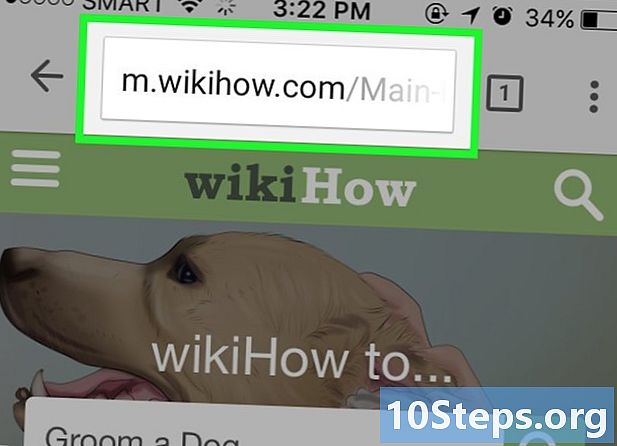
เปิดหน้าเว็บที่คุณต้องการเพิ่มในรายการโปรด -
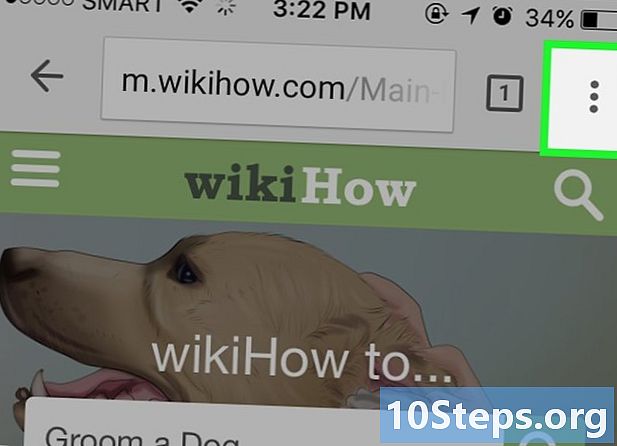
กดปุ่มเมนู (⋮) และกด☆ -
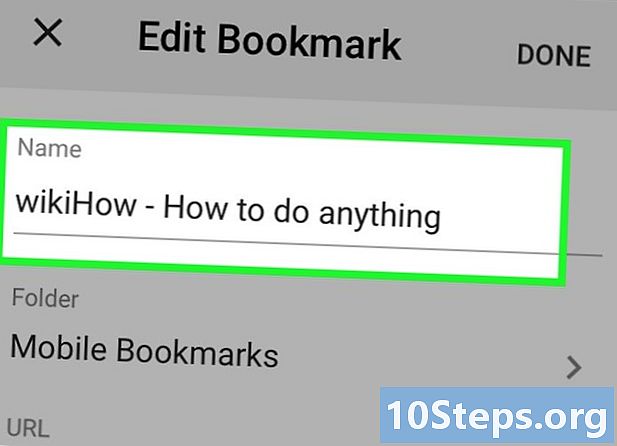
แก้ไขรายละเอียดของสิ่งที่สนใจ คุณสามารถเปลี่ยนชื่อที่อยู่และคุณสามารถเลือกโฟลเดอร์สำหรับรายการโปรดใหม่ เมื่อเลือกโฟลเดอร์คุณสามารถกด ใหม่โฟลเดอร์ เพื่อสร้างโฟลเดอร์ใหม่ในโฟลเดอร์ปัจจุบัน- กด บันทึก เมื่อสิ่งที่ชอบนั้นเหมาะกับคุณ
-
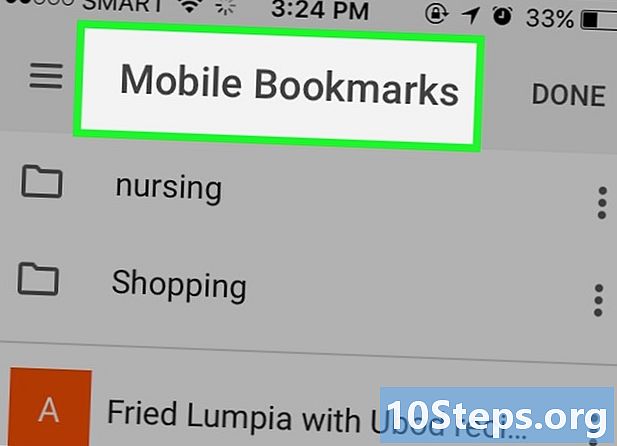
ตรวจสอบรายการโปรดของคุณทั้งหมด คุณสามารถเปิดแท็บที่มีรายการโปรดทั้งหมดของคุณ- กดปุ่มเมนู (⋮) แล้วกด รายการโปรด.
- เรียกดูโฟลเดอร์โดยแตะที่ด้านบนของหน้าจอ
- แตะรายการโปรดค้างไว้เพื่อดูเมนู คุณสามารถเปิดรายการโปรดแก้ไขหรือลบได้
วิธีที่ 3 ใช้ Firefox
-
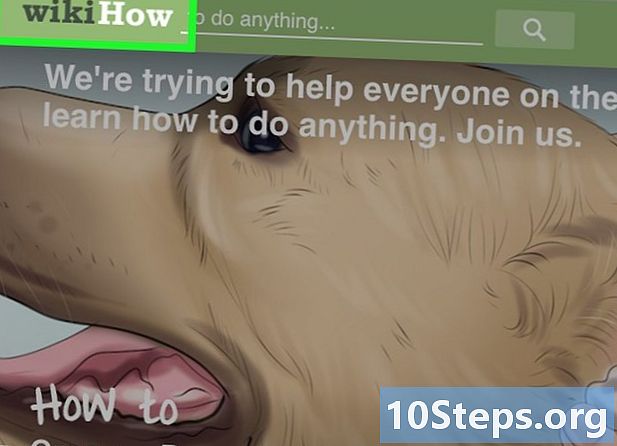
เปิดหน้าเว็บที่คุณต้องการเพิ่มในรายการโปรดของคุณ -
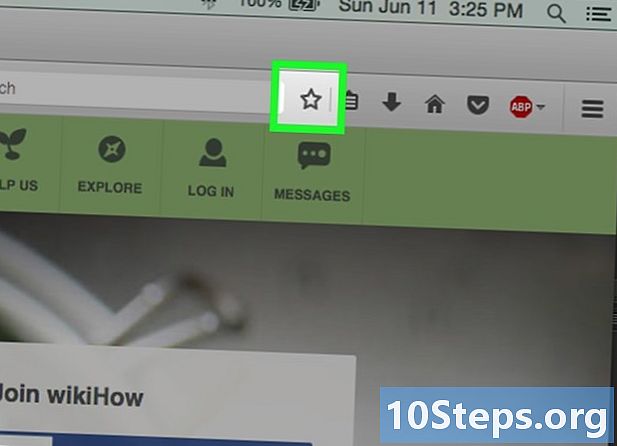
คลิกปุ่ม☆ถัดจากแถบค้นหา ดาวจะเปลี่ยนเป็นสีน้ำเงินและจะถูกเพิ่มในรายการโปรดของคุณ คุณยังสามารถกด Ctrl / ⌘ซม+D. -
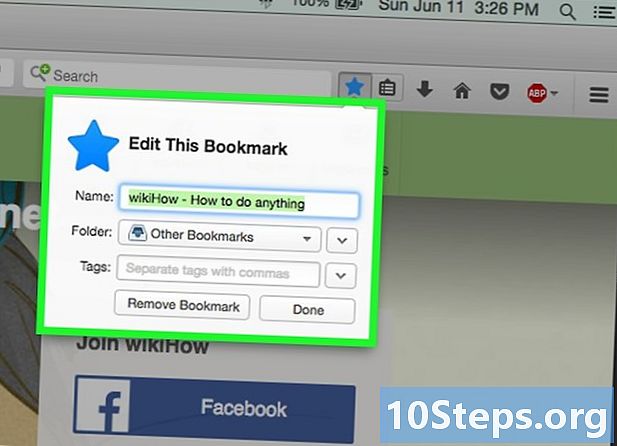
คลิก★เพื่อเปิดรายละเอียดที่ชื่นชอบ สามารถแก้ไขรายการโปรดนี้ได้หลายวิธีจากหน้าต่างนี้:- แก้ไขชื่อของสิ่งที่สนใจซึ่งโดยค่าเริ่มต้นจะเหมือนกับชื่อของหน้า
- เลือกโฟลเดอร์สำหรับรายการโปรดโดยเลือกตัวเลือกจากเมนูแบบเลื่อนลง สร้างโฟลเดอร์ใหม่โดยคลิกที่ปุ่ม and จากนั้นคลิกที่โฟลเดอร์ใหม่
- เพิ่มแท็กในรายการโปรด Firefox เสนอให้คุณแท็กรายการโปรดด้วยคำหรือประโยคสั้น ๆ จากนั้นคุณสามารถค้นหารายการโปรดของคุณได้ในภายหลังด้วยแท็กเหล่านี้ คลิกปุ่ม∨เพื่อดูป้ายกำกับทั้งหมดของคุณ
-
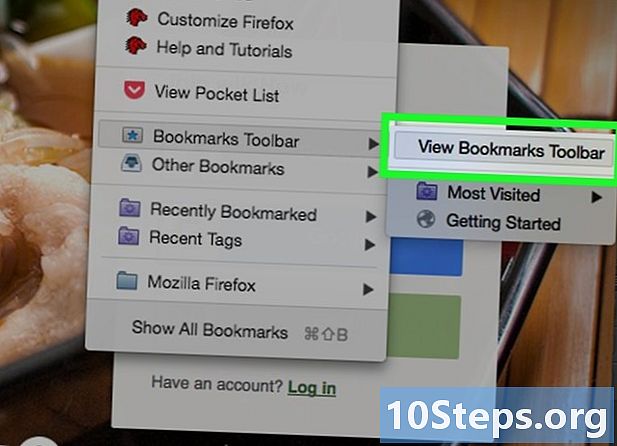
แสดงแถบบุ๊กมาร์ก แถบรายการโปรดเป็นการแก้ไขด่วนสำหรับการเข้าถึงรายการโปรดที่สำคัญที่สุดของคุณ มันจะปรากฏใต้แถบที่อยู่ คลิกที่คลิปบอร์ดถัดจากแถบค้นหาเลือก แถบบุ๊กมาร์กส่วนตัวจากนั้นคลิก แสดงบุ๊กมาร์กทั้งหมดของคุณ เพื่อเปิดใช้งานหรือปิดใช้งาน- หากแถบรายการโปรดของคุณปรากฏขึ้นคุณสามารถลากไอคอนของเว็บไซต์ไปยังแถบโดยตรงเพื่อเพิ่มลงในรายการโปรดของคุณได้อย่างรวดเร็ว
-
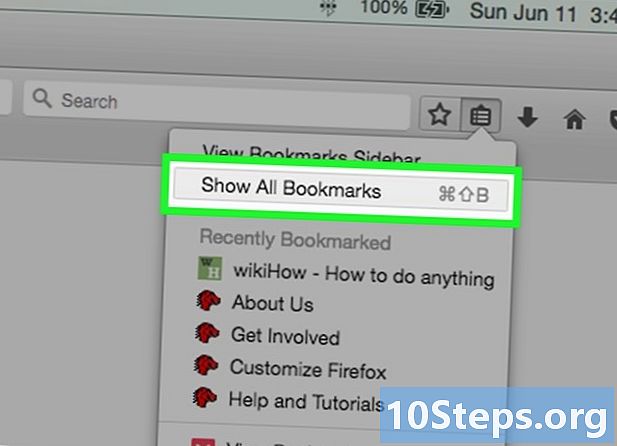
จัดระเบียบรายการโปรดของคุณ คุณสามารถเปิดหน้าต่างไลบรารีเพื่อจัดการรายการโปรดทั้งหมดของคุณ คลิกที่คลิปบอร์ดและเลือก ดูบุ๊คมาร์คทั้งหมด เพื่อเปิดห้องสมุดในส่วน "บุ๊คมาร์คทั้งหมด"- คลิกและลากรายการโปรดเพื่อย้าย คุณสามารถเลือกรายการโปรดหลายรายการโดยเก็บกุญแจไว้ Ctrl (Windows) หรือ สั่งซื้อ (Mac) หดหู่และคลิกที่แต่ละรายการ
- คลิกขวาและเลือก ใหม่โฟลเดอร์ เพื่อสร้างโฟลเดอร์ใหม่ที่คุณจะจัดอันดับรายการโปรดของคุณ โฟลเดอร์จะถูกสร้างที่ตำแหน่งปัจจุบันของคุณ
- ลบรายการโปรดด้วยการคลิกขวาและเลือก ลบ. คุณสามารถลบรายการโปรดหลายรายการพร้อมกันได้หากคุณเลือกทั้งหมด
วิธีการ 4 จาก 4: ลองด้วย Firefox (มือถือ)
-
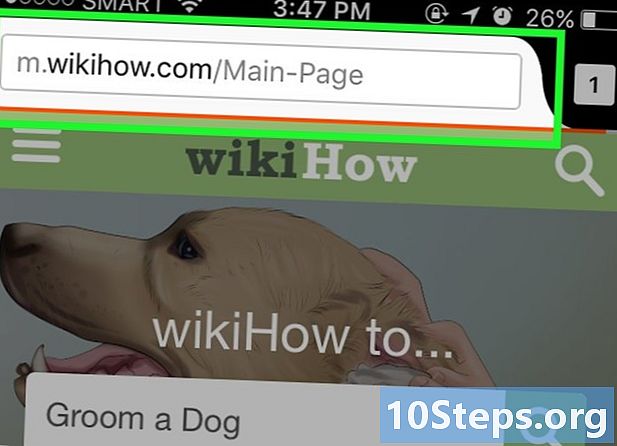
เปิดหน้าเว็บที่คุณต้องการเพิ่มในรายการโปรด -
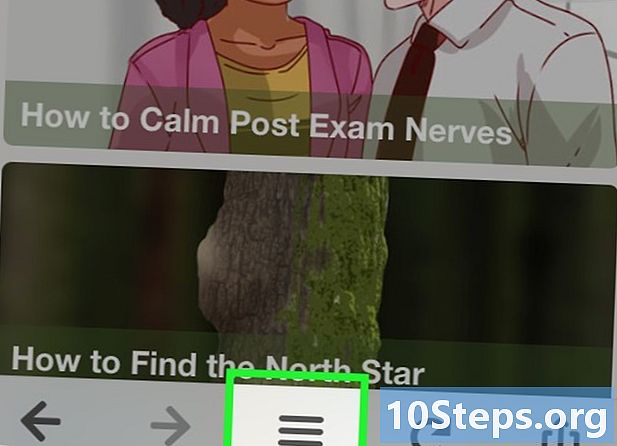
กดปุ่มเมนู (⋮) จากนั้นกด☆ หากคุณไม่เห็น⋮คุณอาจต้องลงไปเล็กน้อย -
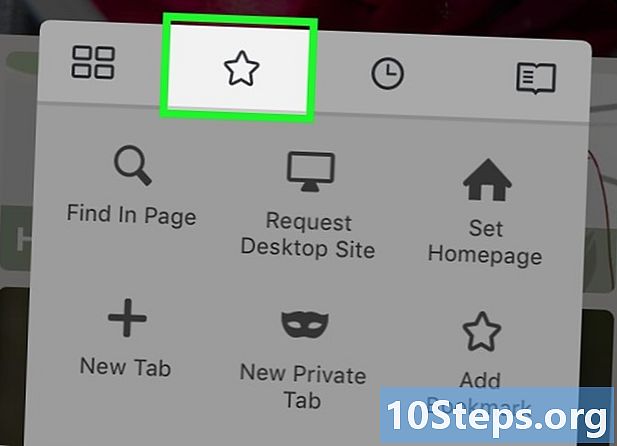
เปิดแท็บใหม่เพื่อดูรายการโปรดของคุณ ปัดไปทางซ้ายหรือขวาจนกว่าคุณจะเปิดส่วน รายการโปรด. -
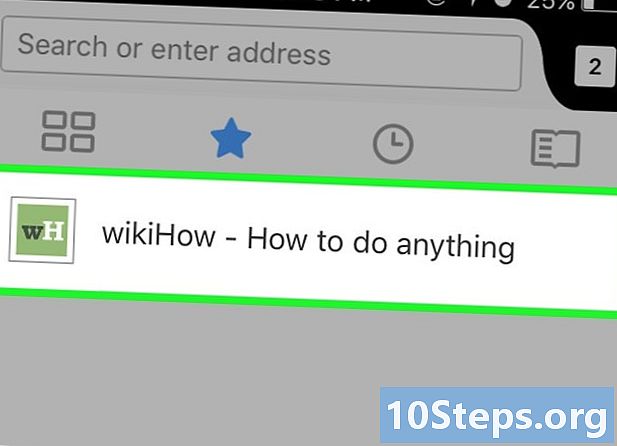
แก้ไขรายการโปรดด้วยการแตะ รักษาตำแหน่งในขณะที่กดค้างไว้และเลือก "แก้ไข" สิ่งนี้จะช่วยให้คุณสามารถแก้ไขชื่อที่อยู่และเพิ่มคำหลักที่สามารถช่วยคุณค้นหาในการวิจัยในอนาคต
วิธีการ 5 ใช้ Internet Explorer
-
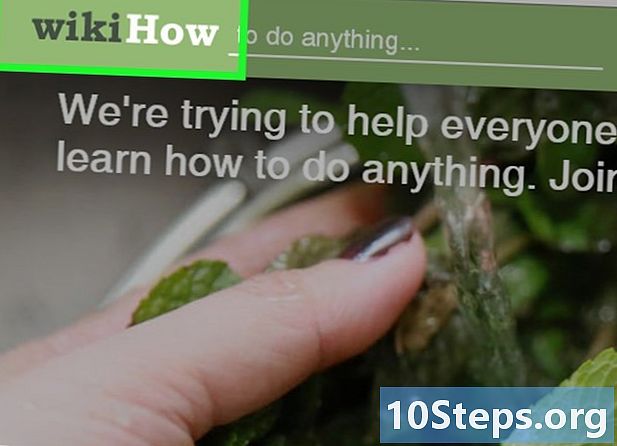
เปิดหน้าเว็บที่คุณต้องการเพิ่มในรายการโปรด -
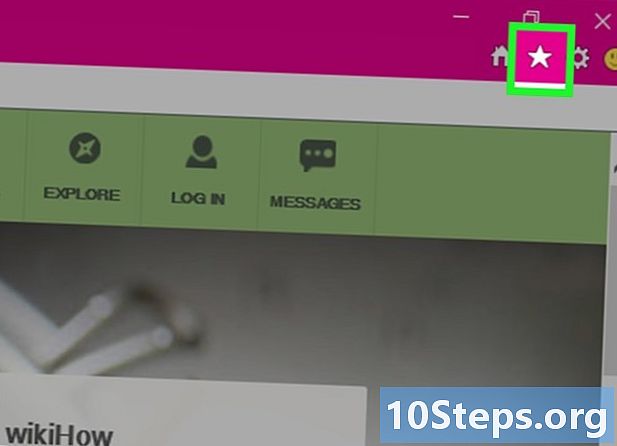
คลิกปุ่ม☆ที่มุมขวาบน คลิกปุ่มเพิ่มในรายการโปรด หากคุณไม่เห็นปุ่ม☆ให้คลิก รายการโปรด → เพิ่มในรายการโปรด.- คุณยังสามารถกด Ctrl+D.
-
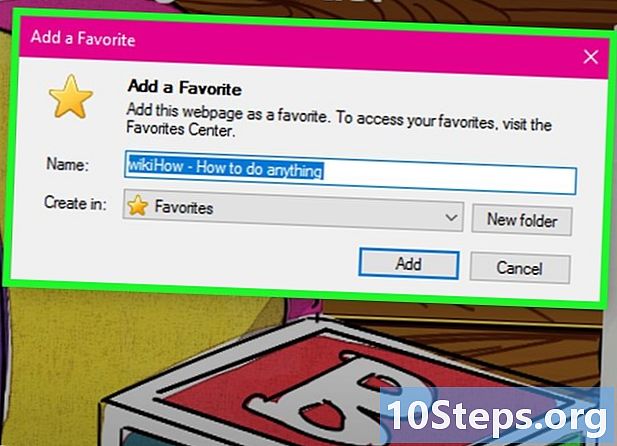
แก้ไขรายละเอียดของสิ่งที่สนใจ คุณสามารถเปลี่ยนชื่อของสิ่งที่สนใจและเลือกโฟลเดอร์ที่จะบันทึก คลิกโฟลเดอร์ใหม่เพื่อสร้างโฟลเดอร์ใหม่ในโฟลเดอร์ปัจจุบัน- คลิกเพิ่มเมื่อบุ๊กมาร์กนั้นเหมาะกับคุณ
-
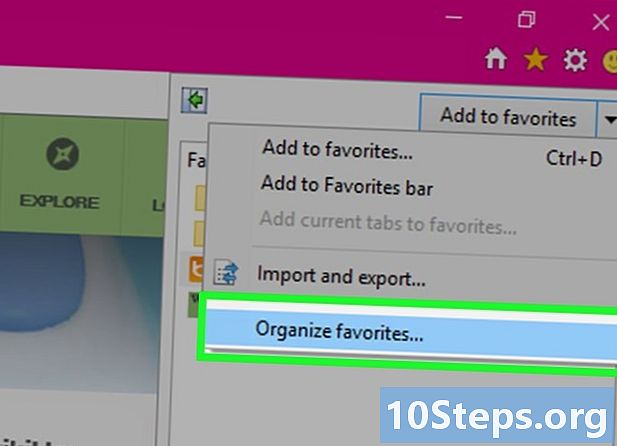
จัดระเบียบรายการโปรดของคุณ หากคุณมีรายการโปรดมากมายคุณสามารถใช้ตัวจัดการรายการโปรดเพื่อจัดเรียงและเก็บไว้ คลิกที่เมนู รายการโปรด และเลือก จัดระเบียบรายการโปรด. หากเมนู "รายการโปรด" ไม่ปรากฏขึ้นให้กด Alt.- คลิกและลากสิ่งที่สนใจเพื่อย้ายไปยังโฟลเดอร์อื่น คุณยังสามารถลากโฟลเดอร์ไปยังโฟลเดอร์อื่น
- คลิกขวาที่บุ๊กมาร์กหรือโฟลเดอร์แล้วเลือก ลบ เพื่อลบ รายการโปรดทั้งหมดในโฟลเดอร์ที่ถูกลบจะถูกลบด้วย
วิธีการ 6 ลองด้วย Internet Explorer 11 (มือถือ)
-
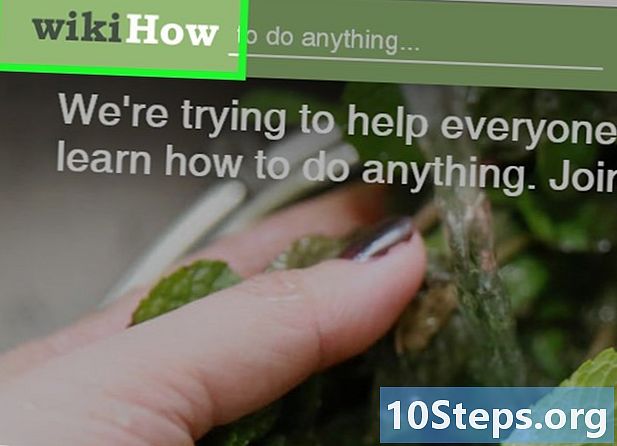
เปิดหน้าเว็บที่คุณต้องการเพิ่มในรายการโปรด -
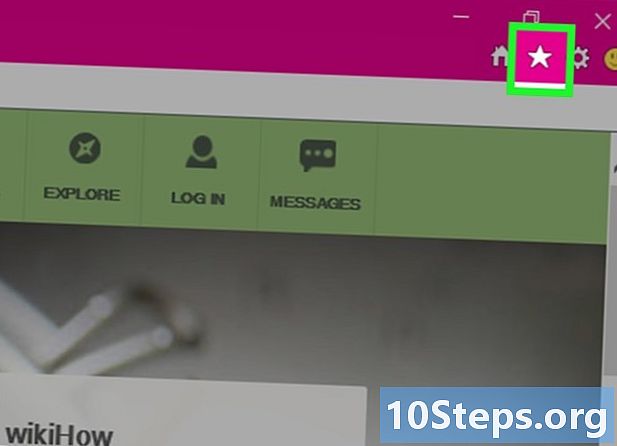
กดปุ่ม รายการโปรด. คุณสามารถคลิกที่มันในแถบที่อยู่ หากแถบที่อยู่ไม่ปรากฏให้ปัดขึ้นจากด้านล่างของหน้าจอหรือคลิกที่แถบด้านล่าง -
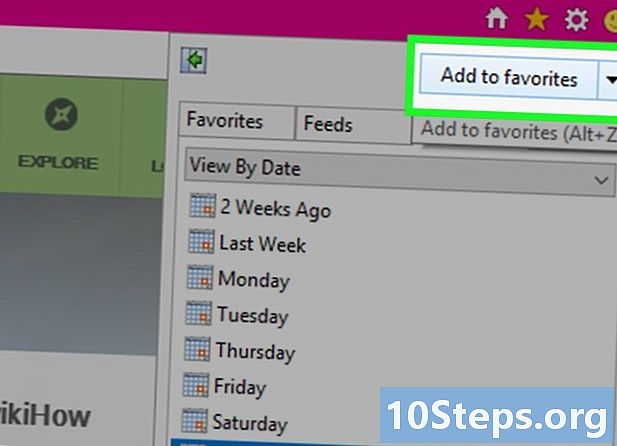
คลิกที่ปุ่ม เพิ่มในรายการโปรด. คุณสามารถค้นหาได้ที่มุมขวาบนของแถบรายการโปรด- คุณยังสามารถกด Ctrl+D หากคุณมีแป้นพิมพ์
-
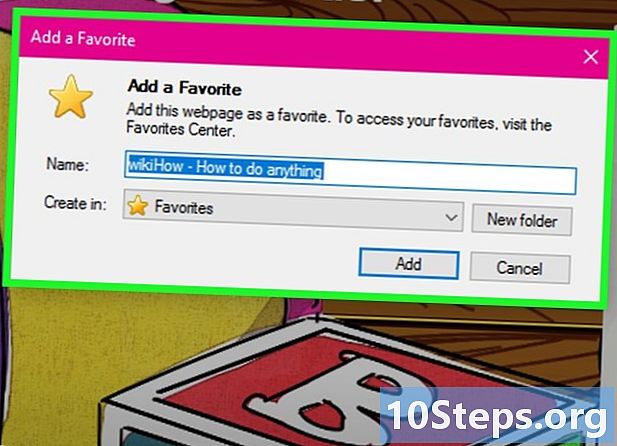
แก้ไขรายละเอียดของสิ่งที่สนใจ จากนั้นกดหรือคลิกที่ปุ่ม เพิ่ม. คุณสามารถเปลี่ยนชื่อของรายการโปรดและเลือกโฟลเดอร์ที่จะบันทึกจากเมนูแบบเลื่อนลง -
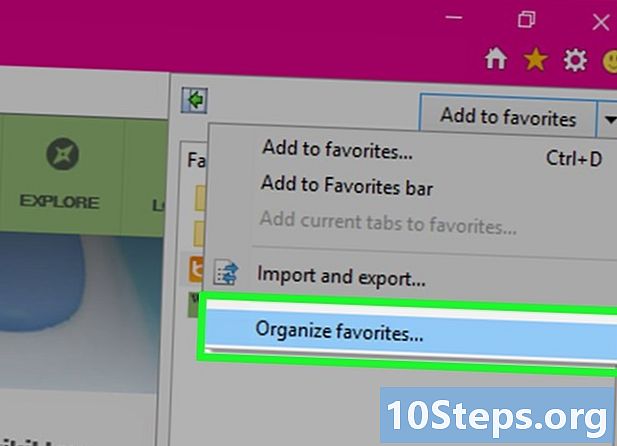
จัดระเบียบรายการโปรดของคุณ คุณสามารถแสดงรายการโปรดทั้งหมดของคุณในแถบรายการโปรด แตะชื่อโฟลเดอร์ที่ด้านบนของแถบค้างไว้เพื่อเลือกโฟลเดอร์อื่น- แตะบุ๊กมาร์กค้างไว้หรือคลิกขวาเพื่อเปิดเมนูที่จะช่วยให้คุณลบบุ๊กมาร์ก
- เลือก เปลี่ยนแปลง ในเมนูเพื่อเปลี่ยนชื่อรายการโปรดหรือย้ายไปยังโฟลเดอร์อื่น
วิธีการ 7 จาก 7: ใช้ Safari
-
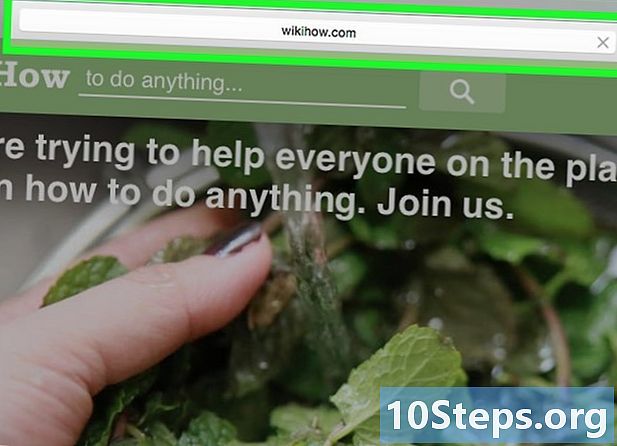
ไปที่เว็บไซต์ที่คุณต้องการเพิ่มในรายการโปรด -
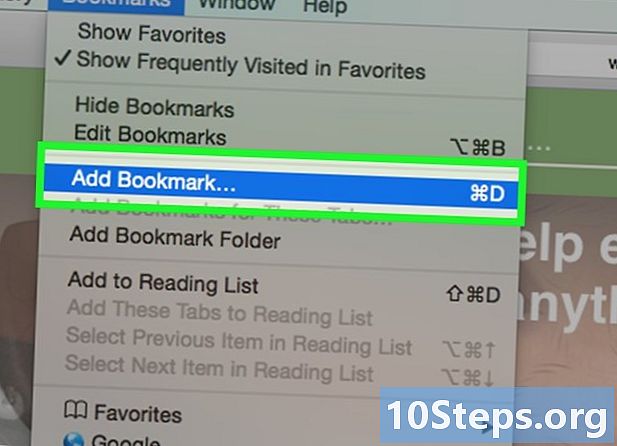
คลิกที่ รายการโปรด → เพิ่มรายการโปรด. คุณยังสามารถกด ⌘คำสั่ง+D. -
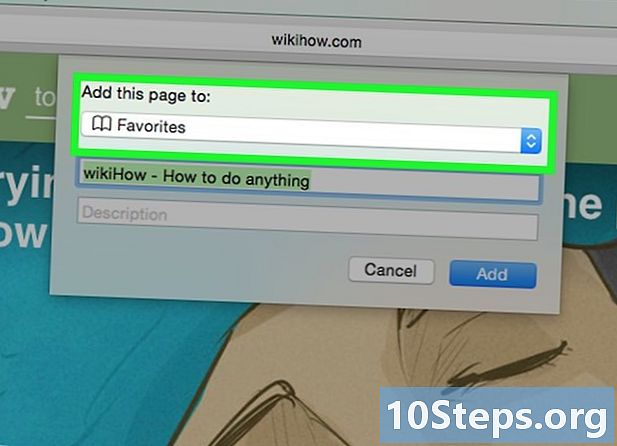
เลือกสถานที่ที่ชื่นชอบ เมนูที่จะปรากฏขึ้นจะช่วยให้คุณสามารถเลือกโฟลเดอร์ที่คุณต้องการบันทึกรายการโปรดของคุณ คุณสามารถเพิ่มลงในโฟลเดอร์หรือแถบรายการโปรดของคุณ -
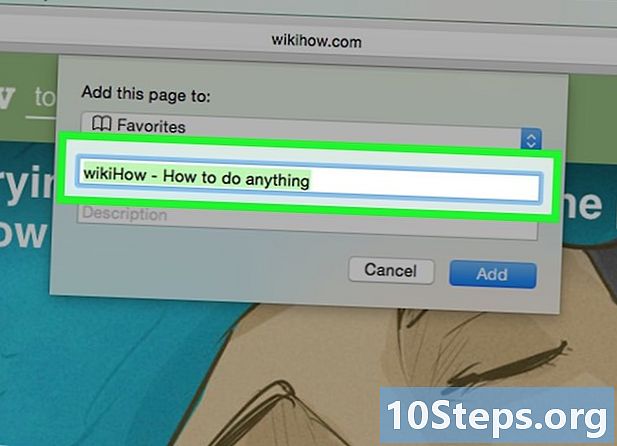
ตั้งชื่อที่ชอบและบันทึกไว้ ตามค่าเริ่มต้นรายการโปรดจะมีชื่อเหมือนกับชื่อของหน้า คุณสามารถเปลี่ยนชื่อก่อนบันทึกรายการโปรด คลิกเพิ่มเมื่อคุณพอใจกับตำแหน่งและชื่อเรื่อง -
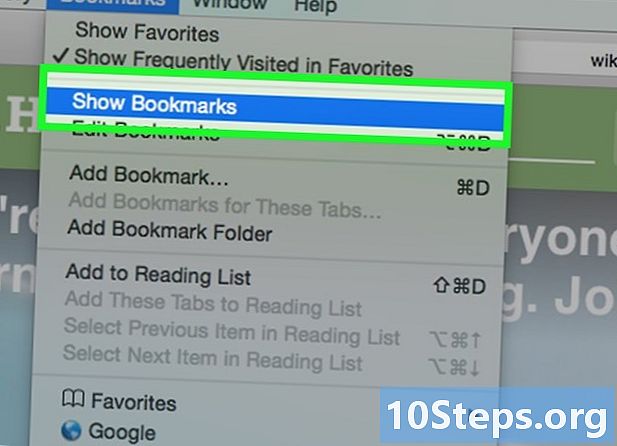
จัดระเบียบรายการโปรดของคุณ หากคุณมีรายการโปรดมากมายคุณสามารถจัดการและจัดระเบียบได้โดยใช้ตัวจัดการรายการโปรด คลิกที่ รายการโปรด → แสดงรายการโปรด หรือกด ⌘คำสั่ง+⌥ตัวเลือก+เปลี่ยน เพื่อเปิดตัวจัดการรายการโปรด- สร้างโฟลเดอร์ใหม่โดยคลิก รายการโปรด → เพิ่มโฟลเดอร์รายการโปรดหรือกดปุม เปลี่ยน+⌥ตัวเลือก+ยังไม่มีข้อความ.
- ย้ายรายการโปรดโดยคลิกที่มันแล้วลาก คุณสามารถเลือกหลายรายการโปรดได้ในขณะนี้ สั่งซื้อ กดและคลิกที่แต่ละสอง
- ลบรายการโปรดด้วยการคลิกขวาและเลือก ลบ.
-
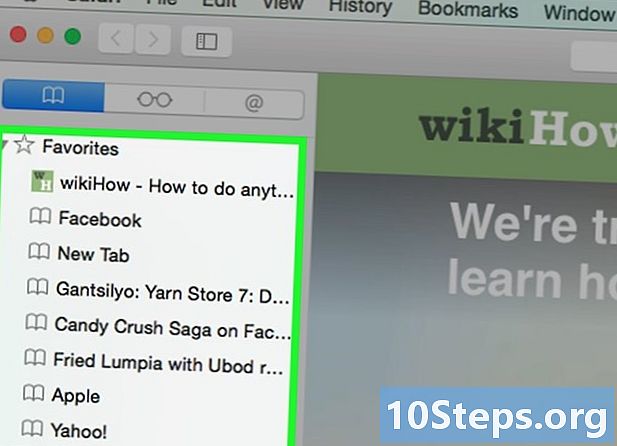
เปิดแถบรายการโปรดด้านข้าง แถบด้านข้างช่วยให้คุณดูรายการโปรดและโฟลเดอร์ทั้งหมดของคุณได้อย่างรวดเร็วขณะเรียกดูเว็บไซต์ คลิกที่ แสดงผล → แสดงแถบด้านข้างของรายการโปรดหรือกดปุ่ม
Ctrl+⌘ซม+1 .
วิธีที่ 8 ทำการทดสอบกับ Safari (iOS)
-
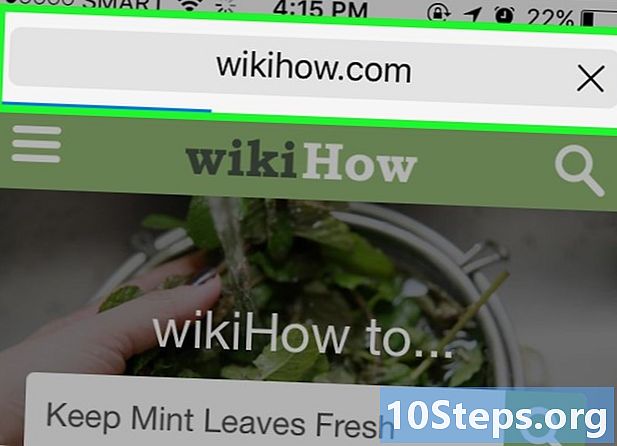
เปิดหน้าเว็บที่คุณต้องการเพิ่มในรายการโปรด -
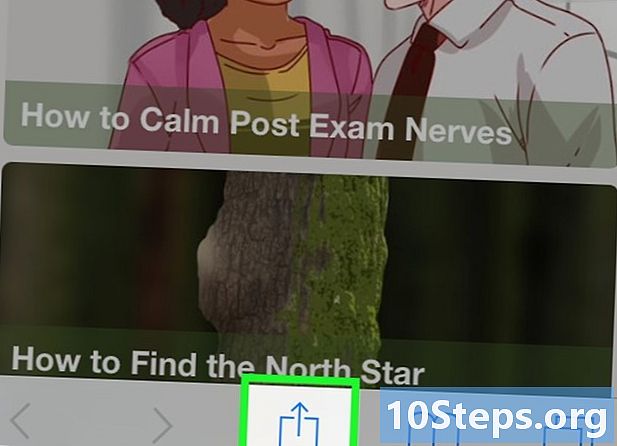
แตะปุ่มแบ่งปันที่ด้านล่างของหน้าจอ -
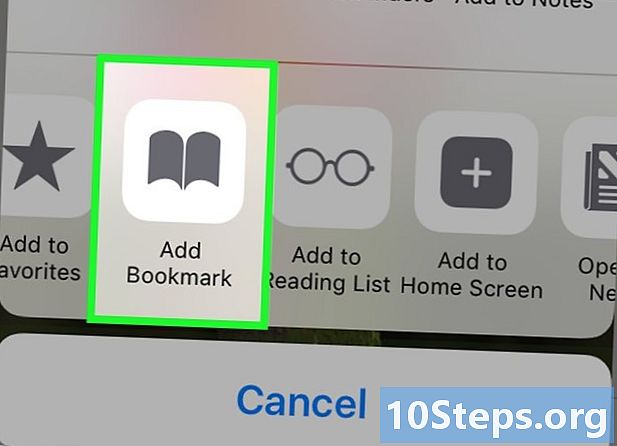
เลือก เพิ่มรายการโปรด ในหน้าต่างที่ปรากฏขึ้น -
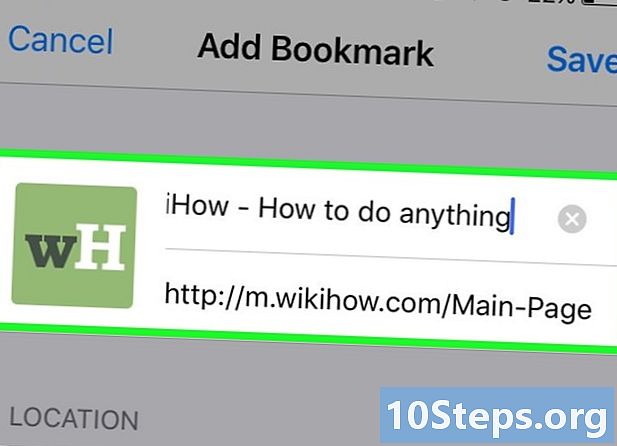
แก้ไขรายละเอียดรายการโปรดของคุณ คุณสามารถเปลี่ยนชื่อของบุ๊คมาร์คเช่นเดียวกับที่อยู่ที่แน่นอนของหน้า Landing Page คุณยังสามารถกดตัวเลือก การเช่า เพื่อเลือกตำแหน่งที่จะบันทึกรายการโปรดของคุณ- กด บันทึก เมื่อที่คุณชื่นชอบเหมาะกับคุณ
วิธีการ 9 จาก 9: ใช้ Opera
-
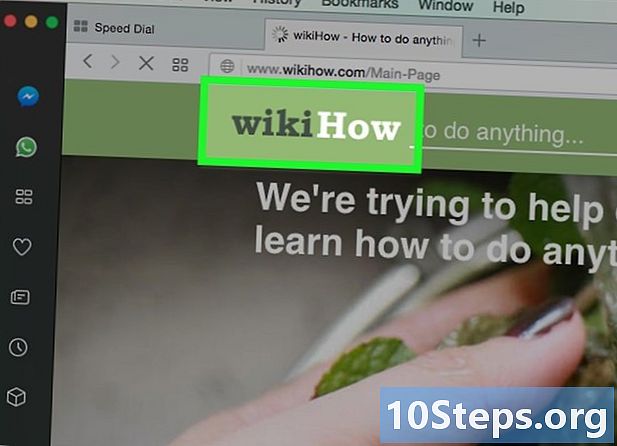
ไปที่เว็บไซต์ที่คุณต้องการเพิ่มในรายการโปรด -
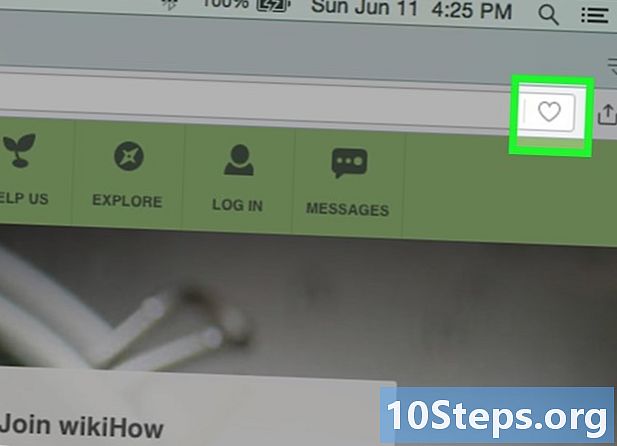
คลิกปุ่ม♥ทางด้านขวาของแถบที่อยู่ -
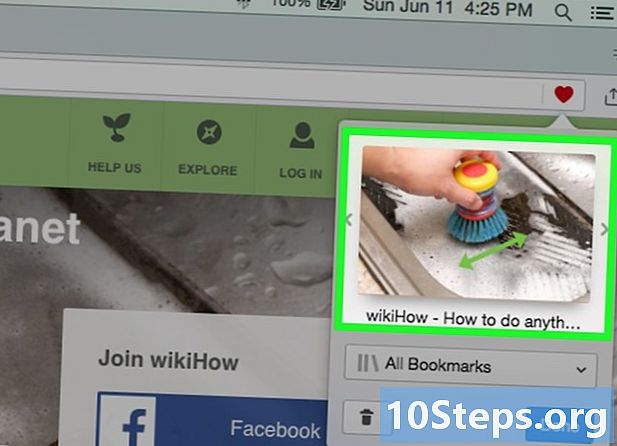
เลือกรูปภาพสำหรับสิ่งที่สนใจ Opera อนุญาตให้คุณเลือกรูปภาพที่จะเชื่อมโยงกับรายการโปรด คุณจะสามารถเลือกภาพบางภาพในหน้าหรือภาพหน้าจอของหน้าสมบูรณ์ คลิกที่ปุ่ม < และ > เพื่อเลื่อนดูภาพต่างๆ -
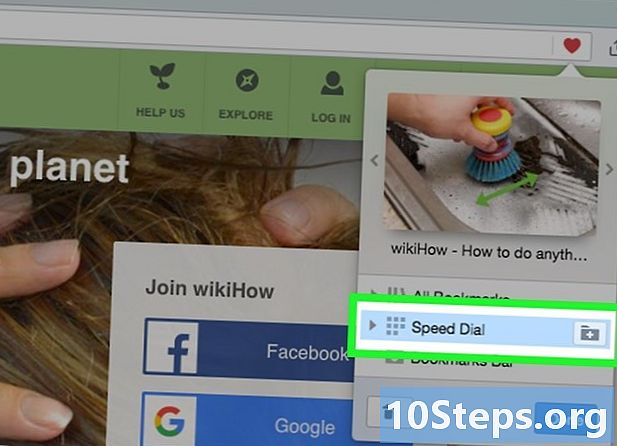
เพิ่มหน้าลงในโทรด่วนของคุณ คุณสมบัติการโทรด่วนเป็นชุดของหน้าเว็บที่คุณเข้าชมบ่อยมากซึ่งจะปรากฏบนหน้า "แท็บใหม่" เป็นค่าเริ่มต้น คลิกปุ่มโทรด่วนที่มุมขวาบนของหน้าต่างรายการโปรดเพื่อเพิ่มลงในรายการโทรด่วน -
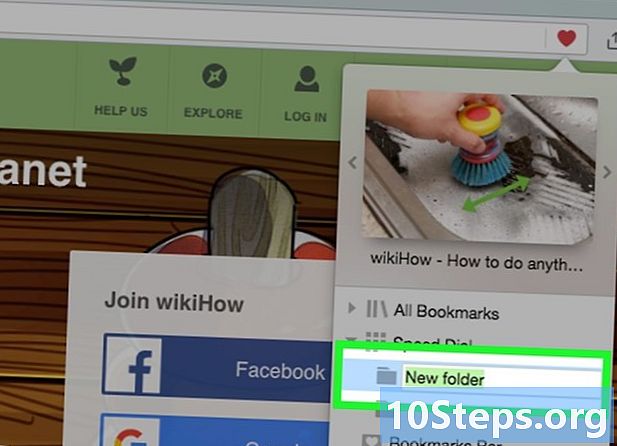
เลือกโฟลเดอร์สำหรับรายการโปรด คลิกที่โฟลเดอร์ที่ด้านล่างของหน้าต่างเพื่อเลือกโฟลเดอร์ที่จะเก็บรายการโปรด โดยค่าเริ่มต้นมันจะถูกบันทึกไว้ในโฟลเดอร์ "ไม่ชอบรายการโปรด" -
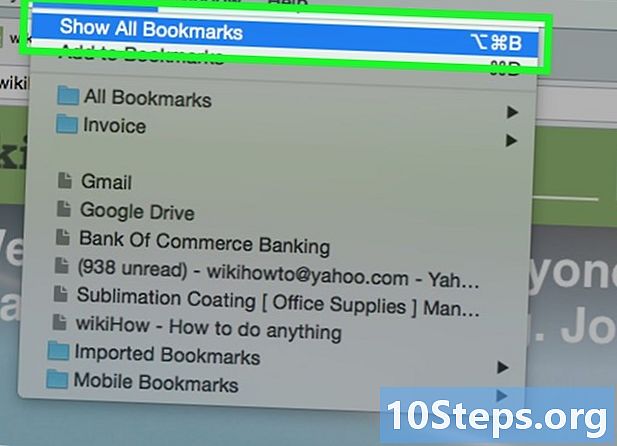
ดูรายการโปรดทั้งหมดของคุณ คุณสามารถเปิดแท็บใหม่พร้อมรายการโปรดและโฟลเดอร์โปรดทั้งหมดของคุณ คลิกที่เมนู อุปรากร และเลือก รายการโปรด → ดูรายการโปรดทั้งหมดหรือกด Ctrl+เปลี่ยน+B.- คลิกและลากสิ่งที่สนใจเพื่อจัดเรียงใหม่ คุณสามารถเลือกรายการโปรดหลายรายการพร้อมกันโดยสร้างสี่เหลี่ยมผืนผ้าเลือกรอบรายการโปรดที่คุณเลือกหรือโดยการคลิกปุ่ม✓ที่ปรากฏขึ้นเมื่อคุณวางเคอร์เซอร์ไว้เหนือรายการโปรด


